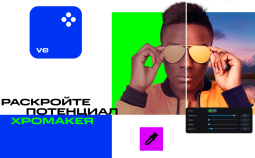Помните компьютерных гениев из голливудских фильмов, которые превращают затемненные, пересвеченные, снятые в ультранизком разрешении видеоролики в HD идеального качества? Мы уже почти в этом будущем! Радикально улучшить видео всё ещё можно только в кино, но некоторые видеоредакторы уже весьма ощутимо повышают качество.
Собрали для вас самые популярные программы для улучшения качества видео, со всеми плюсами и минусами. А также онлайн-сервисы и мобильные приложения с похожей функциональностью.
Выбор редакции
Программы для улучшения качества видео на компьютер
Начнем с программ для компьютеров и ноутбуков на Windows и macOS. Ведь обрабатывать видео комфортнее всего на большом экране и с запасом аппаратных мощностей.
1. Movavi Video Editor
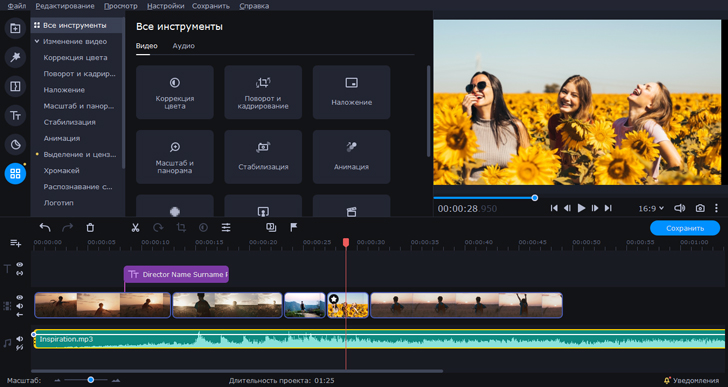
ОС: Windows, macOS
Цена: от 1290 рублей, есть бесплатная демо-версия
Многофункциональный видеоредактор, одинаково подходящий новичкам, любителям и профессионалам. Позволяет повысить качество видео при помощи ручных и автоматических настроек контраста, насыщенности, температуры, цветового баланса.
Основные возможности
✅ Библиотека эффектов
✅ Наложение фильтров
✅ Добавление переходов
✅ Текст поверх кадра
✅ Добавление субтитров
✅ Стилизация
✅ Улучшение качества видеозаписей в ручном и автоматическом режиме
✅ Конвертация
✅ Кадрирование
✅ Стабилизация изображения
Плюсы
➕ Много возможностей в одной программе
➕ Собственная библиотека эффектов, стилей, шрифтов
➕ Уникальный алгоритм, позволяющий существенно улучшить ролики плохого качества.
Минусы
➖ Наложение водяного знака на готовое видео в пробной версии
Кому подойдет: новичкам, любителям, профессиональным видеоблогерам
2. Adobe Premiere Pro
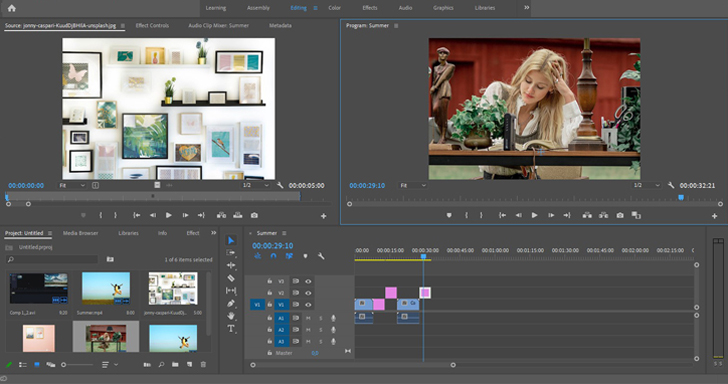
ОС: Windows, macOS
Цена: от 1 622,40 рублей в месяц
Профессиональный пакет для видеообработки любой степени сложности. Есть несколько встроенных функций для точной настройки цветов, температуры, баланса белого и пр.
Основные возможности
✅ Редактирование и обработка видео
✅ Нарезка/склейка
✅ Наложение текста
✅ Эффекты
✅ Переходы
✅ Фильтры
✅ Тонкая настройка качества картинки и звука
Плюсы
➕ Практически безграничные возможности для обработки и монтажа видео
➕ Огромное количество видеоуроков по программе в открытом доступе
Минусы
➖ Достаточно дорогая подписка, рассчитанная скорее на коммерческого пользователя, чем на любителей и тех, кто обрабатывает видео для себя
➖ Высокие требования к запасу аппаратных ресурсов на компьютере (ноутбуке) – на старом «железе» работать точно не будет
Кому подойдет: профессиональным блогерам, режиссерам монтажа, видеомейкерам и клипмейкерам
3. ВидеоМОНТАЖ
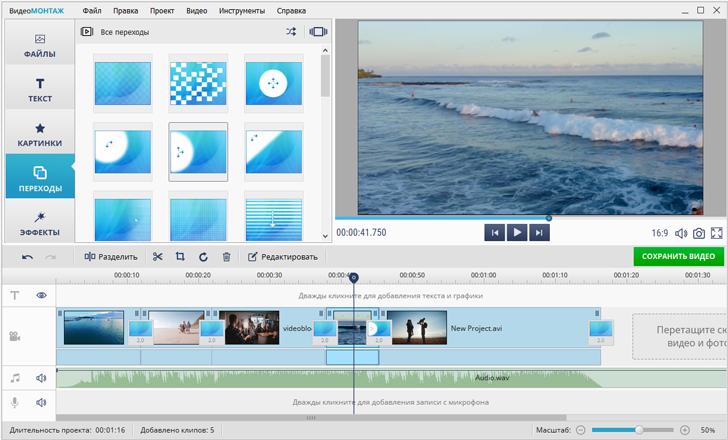
ОС: Windows
Цена: от 690 рублей, есть бесплатная версия с ограничениями
Программа для любительской обработки видео. У этого редактора очень простой интерфейс и небольшой набор полезных возможностей. Нас интересуют настраиваемые параметры качества для коррекции и восстановления материала, отснятого не лучшим образом.
Основные возможности
✅ Редактирование и обработка видео
✅ Цветокоррекция
✅ Настройка контраста и баланса белого
✅ Нарезка/склейка
✅ Кадрирование
✅ Наложение субтитров
✅ Эффекты и фильтры
✅ Добавление переходов между сценами
Плюсы
➕ Недорогая программа со всеми необходимыми для базовой видеообработки возможностями
➕ Русскоязычный интерфейс, в котором легко разберется пользователь с любым уровнем компьютерной грамотности
➕ Работает на слабых компьютерах и старых версиях операционных систем
Минусы
➖ Пользователи пишут в отзывах о периодических вылетах редактора без сохранения результата
➖ Ограниченные возможности для тонкой настройки
Кому подойдет: новичкам, тем, кто только учится работать с видео
4. Filmora Video Editor
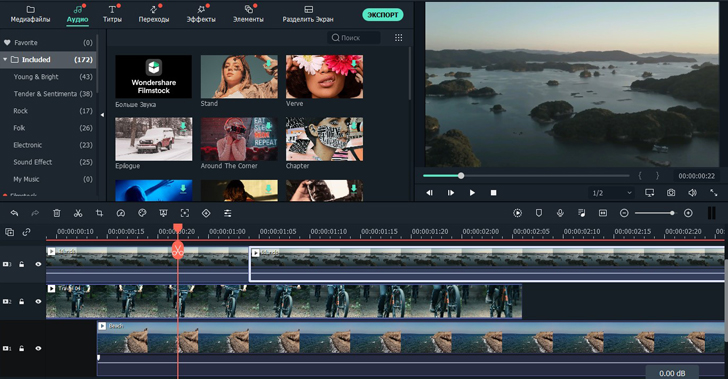
ОС: Windows, macOS
Цена: от $39.99 в год, есть бесплатная версия с ограниченными возможностями
Комплексный видеоредактор, которым часто пользуются профессиональные видеоблогеры. Сочетает множество функций, скорость работы и относительную простоту интерфейса. Инструмент не для новичков, но при большом желании можно освоить азы работы по урокам из интернета, и научиться заметно повышать качество видео.
Основные возможности
✅ Редактирование видеозаписей
✅ Цветокоррекция
✅ Склейка/нарезка
✅ Кадрирование
✅ Работа с хромакеем
✅ Оптимизация качества в ручном и автоматическом режимах
✅ Конвертация
✅ Изменение разрешения
Плюсы
➕ Универсальность, благодаря которой редактор справляется с практически всеми задачами обработки и монтажа видео
➕ Неплохой набор бесплатных функций в версии FREE
Минусы
➖ Достаточно высокая цена подписки для домашнего и любительского использования
➖ Экспорт и импорт отнимают много времени, независимо от мощности компьютера
Кому подойдет: блогерам, всем, кто готов потратить время на изучение весьма обширного набора возможностей и немного перегруженного интерфейса
5. Corel Video Studio Pro
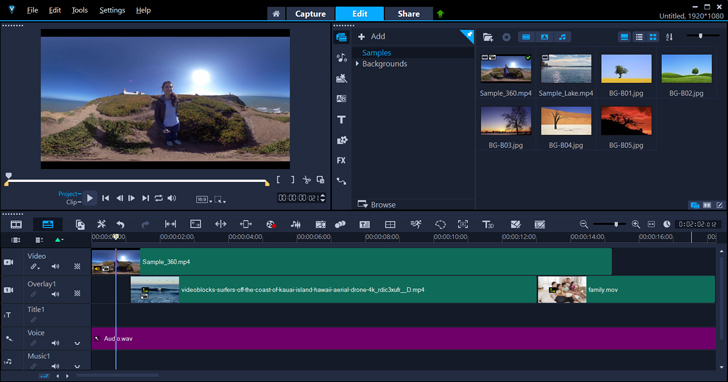
ОС: Windows
Цена: 6300 рублей, есть пробная 30-дневная версия с ограниченными возможностями
Полупрофессиональный инструмент для работы с видео: монтажа, обработки, изменения качества, конвертации и прочего. Его обычно используют видеомейкеры продвинутого уровня, для новичков выглядит запутанным, перегруженным «заумными» пунктами меню и кнопками непонятного назначения.
Основные возможности
✅ Видеообработка
✅ Цветокоррекция
✅ Программная стабилизация
✅ Автоматическое повышение качества картинки и звука
✅ Ручные настройки контраста, цвета, баланса белого
✅ Фильтры
✅ Наложение текста поверх видеоряда
Плюсы
➕ Позволяет создавать качественные ролики, даже когда исходные материалы не самые лучшие, например, записи с простенького видеорегистратора или дешевого китайского телефона
Минусы
➖ Высокие системные требования
➖ Отсутствие возможностей для настройки рабочего пространства под свои привычки и потребности
Кому подойдет: видеоблогерам, режиссерам монтажа, профессионалам, всем, кому периодически приходится обрабатывать видео и повышать качество роликов
6. Avidemux
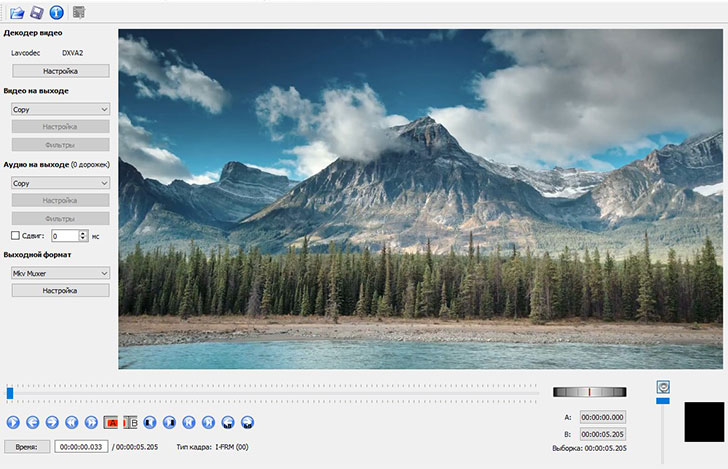
ОС: Windows, macOS
Цена: бесплатно
Простая и совершенно бесплатная утилита, в которой при помощи несложных настроек можно работать с качеством картинки в видео. Программа нетребовательна к ресурсам, подойдет, когда ничего кроме цветокоррекции и повышения контраста не нужно.
Основные возможности
✅ Цветокоррекция
✅ Улучшение качества
✅ Повышения контраста
✅ Программная стабилизация
Плюсы
➕ Бесплатная программа, которая также показывает высокую производительность на слабом компьютере
➕ Минимум кнопок в рабочей области – легко разобраться с настройками и пользоваться
Минусы
➖ Минимальный набор возможностей, если понадобится что-то большее, придется устанавливать дополнительные инструменты, что не всегда удобно
➖ Отсутствие регулярных обновлений и качественной технической поддержки
➖ Устаревший вид
Кому подойдет: тем, кому нужно быстро сделать четче и детализированнее запись с дешевого видеорегистратора, веб-камеры или камеры наблюдения
7. Cyber Link Power Director
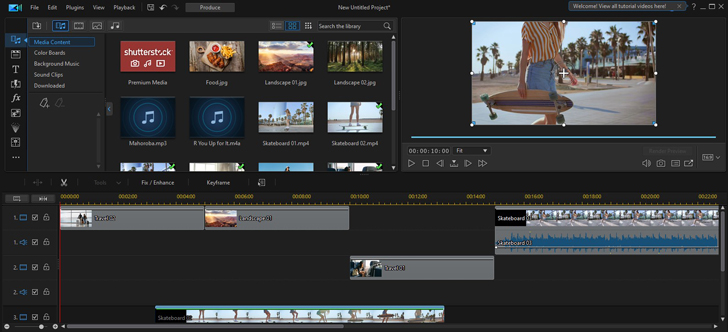
ОС: Windows, macOS
Цена: от $4.33 в месяц, $69.99 – за бессрочную лицензию на один компьютер
Сложный специализированный видеоредактор для многоуровневой видеообработки и монтажа. В рабочей области множество инструментов, на изучение которых у новичков могут уйти долгие часы экспериментов. Но это того стоит – программа функциональная и позволяет получать качественный результат практически из любого сырья.
Основные возможности
✅ Видеообработка
✅ Стабилизация
✅ Цветокоррекция
✅ Тонкая настройка освещенности кадра
✅ Наложение нескольких звуковых дорожек
✅ Работа с 3D и 360-градусными видео
✅ Наслоение кадров
✅ Добавление субтитров
✅ Ползунки настройки детализации и четкости
Плюсы
➕ Программа-мультитул, которую достаточно один раз тщательно изучить, чтобы потом совершать различные манипуляции с видеозаписями
Минусы
➖ Некоторые функции реализованы настолько нестандартно, что даже профи не всегда разбираются с первого раза
➖ Интерфейс выглядит перегруженным, чем пугает новичков и любителей
Кому подойдет: желающим всерьез заняться видеообработкой и монтажем, любителям разбираться с тонкими настройками и сложными программными инструментами
8. Lightworks
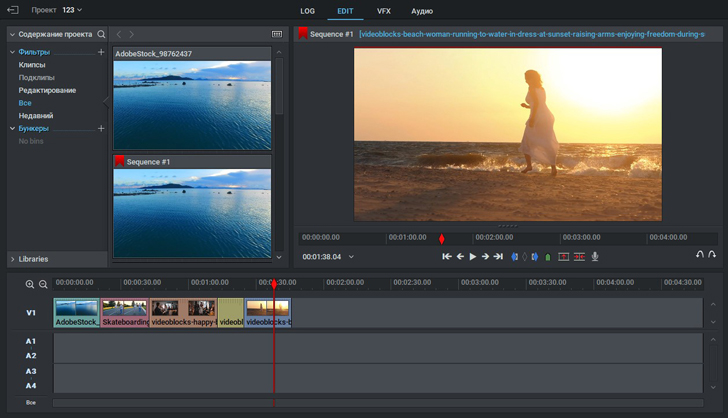
ОС: Windows, Linux, macOS
Цена: бесплатно, есть коммерческая версия для профессионального видеомонтажа и обработки – $437.99 за лицензию на одно устройство
Программный пакет для видеообработки, которым пользуются при монтаже фильмов. Именно в этой программе собирались сцены из культового «Криминального чтива». Но подойдет и тем, кто собрался с помощью редактора решать задачи попроще. Например, смонтировать свадебное лавстори-видео.
Основные возможности
✅ Монтаж
✅ Видеообработка
✅ Цветокоррекция
✅ Работа с освещенностью кадра
✅ Тонкие настройки температуры, баланса белого, оттенков
✅ Регулировка четкости и контраста
✅ Добавление видео
✅ Наложение эффектов на весь видеоряд или отдельные отрезки
✅ Возможность увеличить отдельные кадры или кадрировать их
✅ Поддержка хромакея
Плюсы
➕ Всё, что нужно для монтирования видео – от любительского клипа до профессионально снятого художественного фильма
Минусы
➖ Дорогостоящая лицензия, явно указывающая на профессиональную ориентацию программы
➖ Перегруженная опциями и меню рабочая область
➖ Индивидуальные настройки интерфейса отнимают массу времени и не сохраняются в виде профиля пользователя
Кому подойдет: профессионалам, режиссерам-любителям, каждому, кто готов долго разбираться с инструментами, чтобы в итоге создать с их помощью видеошедевр уровня «Криминального чтива»
9. DaVinci Resolve

ОС: Windows, macOS, Linux
Цена: бесплатно
Еще один профессиональный инструмент, заслуживший почетное звание «комбайна для работы с видео». В нем можно сделать все, включая работу с четкостью, детализацией, цветностью и контрастностью видео. Не лучший выбор, когда нужно только подтянуть качество ролика – слишком сложный в управлении. Но для более глубокой проработки кадров или продвинутого монтажа подойдет идеально. Главное – не полениться тщательно изучить все функции и подпрограммы.
Основные возможности
✅ Цветокоррекция
✅ Обрезка/склейка видео из отдельных записей
✅ Наложение аудиодорожек
✅ Добавление эффектов и переходов
✅ Использование компьютерной графики в режиме хромакея и других
✅ Программная стабилизация
✅ Повышение четкости
✅ Коррекция освещенности кадра
Плюсы
➕ Программа представляет собой профессиональный инструмент для видеообработки и монтажа, и при этом ее можно скачать и использовать бесплатно
➕ Поддерживает не только ручную, но и автоматическую настройку качества на основе собственных алгоритмов оценки исходного материала
Минусы
➖ Сложный интерфейс без корректной русификации
➖ Высокие требования к запасу аппаратных ресурсов устройства
Кому подойдет: профессионалам видеомонтажа
Мобильные приложения для улучшения качества видео
Многие блогеры оставляют десктопные инструменты профессионалам, отдавая предпочтение мобильным программам. Поэтому не упомянуть их в обзоре инструментов для коррекции качества мы просто не могли.
10. Movavi Clips
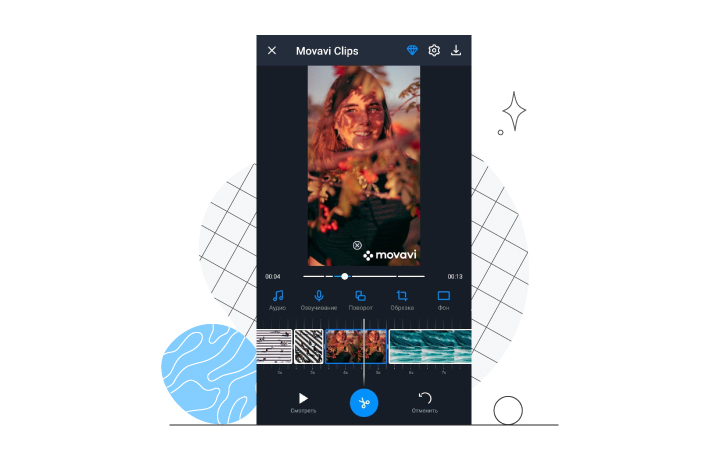
Цена: бесплатно
Простой и удобный мобильный видеоредактор для создания влогов и любительских клипов «на ходу». В приложении есть все, что нужно для превращения видео, записанного на камеру смартфона, в оригинальный ролик с музыкой, эффектами, наложенным текстом и стикерами.
Основные возможности
✅ Видеообработка
✅ Монтаж
✅ Наложение звука
✅ Добавление эффектов и переходов
✅ Коррекция цветов на видео
✅ Кадрирование
✅ Нарезка/склейка
✅ Наложение стикеров и текста поверх сцены
Плюсы
➕ Программа, при всем обилии возможностей, распространяется бесплатно
➕ Работает стабильно и не тормозит, даже на бюджетных смартфонах
➕ Удобно пользоваться, независимо от диагонали экрана
➕ Своя библиотека стикеров, эффектов, фильтров и переходов
Минусы
➖ Нет тонкой настройки качества: контрастности, детализации
➖ Не позволяет накладывать маски и работать с хромакеем
11. Pinnacle Studio
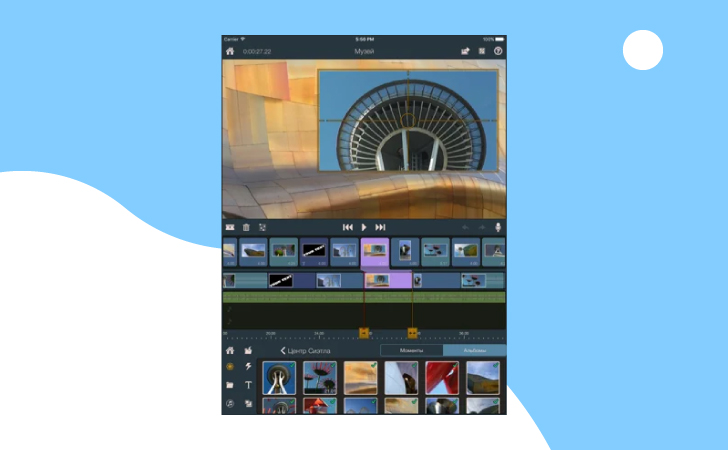
ОС: iOS
Цена: бесплатно
Популярный редактор видео, в котором буквально в пару кликов можно из видео и картинок собрать интересный клип для загрузки в социальные сети.
Основные возможности
✅ Редактирование видео
✅ Добавление звука на видео
✅ Изменение разрешения
✅ Кадрирование
✅ Коррекция яркости и контрастности
✅ Добавление фильтров и эффектов
Плюсы
➕ Позволяет создавать любительские видео, даже тем, кто до этого ни разу ничем подобным не занимался
➕ В бесплатной версии неплохой базовый набор возможностей и опций
Минусы
➖ Расширенные возможности открываются только подписчикам, а подписка стоит довольно дорого
➖ Приложение давно не обновлялось, отсюда проблемы с совместимостью с последними версиями iOS и вызванные этим ошибки в работе отдельных инструментов
Кому подойдет: начинающим блогерам, любителям обрабатывать видео и создавать клипы из картинок
12. InShot
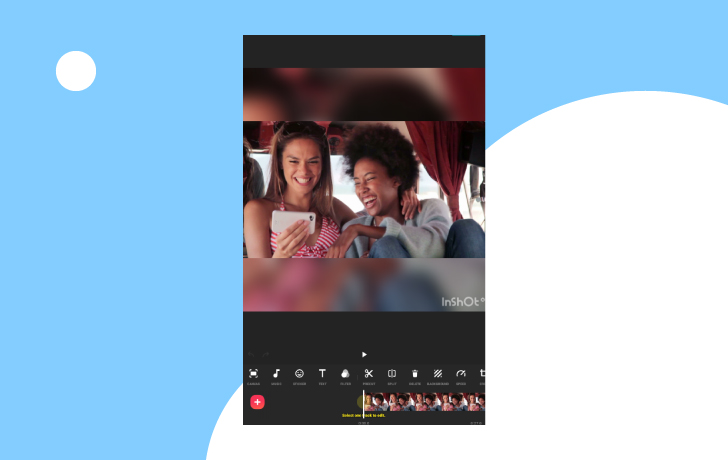
Цена: бесплатно
Любимый блогерами видеоредактор для смартфона, в котором есть все, что может понадобиться для монтажа «на бегу». Почти все функции, кроме самых базовых, платные. Но это не мешает приложению наращивать популярность и среди поклонников iOS, и среди владельцев устройств на Android.
Основные возможности
✅ Ручное и автоматические редактирование качества видео
✅ Наложение звука
✅ Ускорение/замедление
✅ Оптимизация
✅ Сжатие
✅ Цветокоррекция
✅ Фильтры
✅ Стикеры
✅ Эффекты
Плюсы
➕ Интересный комплексный инструмент «всё в одном» с богатым для мобильного приложения набором возможностей тонкой настройки качества картинки
➕ Поддержка разных форматов видеофайлов
Минусы
➖ Практически все функции, кроме базовых, – платные
Онлайн-программы для улучшения видео
На случай, когда мобильных приложений недостаточно, а воспользоваться десктопным нет возможности, присмотритесь к онлайн-сервисам для улучшения качества видеозаписей.
13. Fastreel
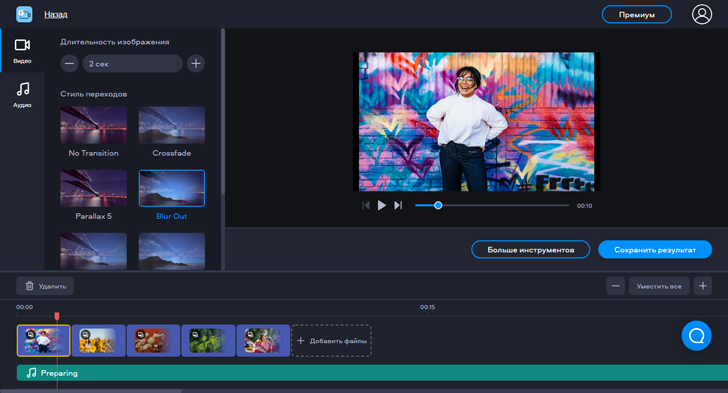
Цена: бесплатно
Сервис для обрезки, конвертации, склейки и прочих способов обработки видео. От большинства аналогов его отличает обилие шаблонов, благодаря которым с созданием финальной или вступительной заставки к видео справится даже новичок.
Основные возможности
✅ Обрезка видео
✅ Склейка ролика из нескольких
✅ Наложение фильтров
✅ Кадрирование
✅ Поворот
✅ Отражение
✅ Создание видеопрезентации из картинок
Плюсы
➕ Много функций, доступных из браузера – без необходимости что-то скачивать и устанавливать
➕ Библиотека шаблонов, на базе которых легко и быстро создаются привлекательные заставки, анимации и пр.
Минусы
➖ Ограничения на объем и качество результата
Кому подойдет: SMM-специалистам, блогерам, любителям создавать клипы из картинок
14. Clideo
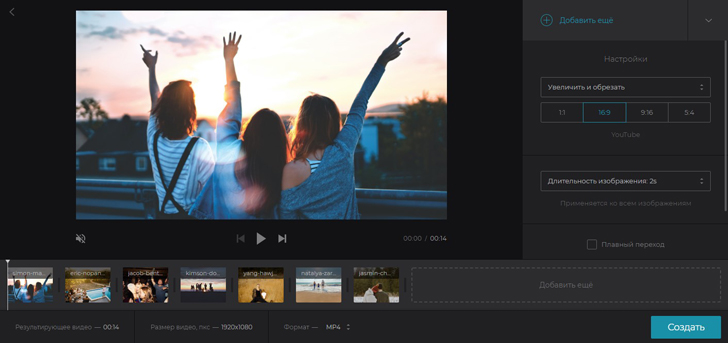
Цена: от $72 в год
Онлайн-сервис для простой обработки видео, включая возможность кадрирования, осветления, обрезки, отзеркаливания и поворота роликов, снятых не в той ориентации камеры.
Основные возможности
✅ Осветление темных видео
✅ Кадрирование
✅ Обрезка
✅ Склейка
✅ Сжатие
✅ Наложение фильтров
✅ Изменение размеров картинки
Плюсы
➕ Неплохо справляется с осветлением видео, снятых в темных помещениях или видеорегистраторами на ночной дороге
Минусы
➖ Малый набор возможностей не соответствует сравнительно высокой стоимости подписки
Кому подойдет: SMM-специалистам, простым пользователям, создателям влогов, специалистам по контролю за охранным видеооборудованием
15. Clipchamp
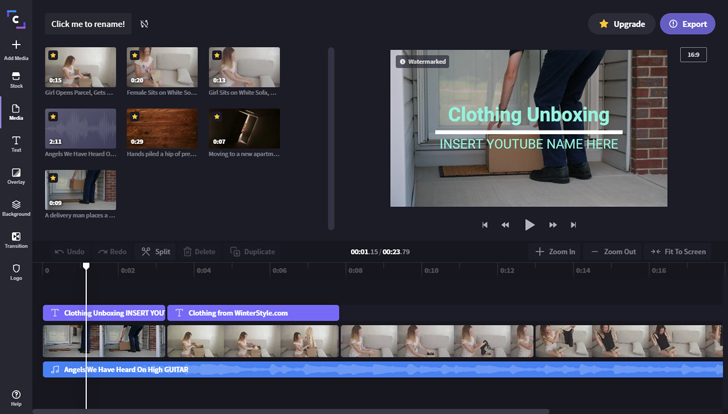
Цена: от $9 в месяц, бесплатная версия с ограничением на качество готового видео – до 480р
Многофункциональный онлайн-инструмент, в котором можно не только обрабатывать, но и монтировать видео. Помимо кадрирования, склейки и обработки, сервис позволяет конвертировать в разные форматы, сжимать, записывать видео с веб-камеры, и многое другое.
Основные возможности
✅ Фиксация видео с подключенной камеры
✅ Конвертирование
✅ Цветокоррекция
✅ Осветление видео
✅ Удаление и добавление звука
✅ Сжатие
Плюсы
➕ Предлагает большой набор инструментов бесплатно с ограничением только на качество результата
Минусы
➖ Обработка происходит достаточно долго
➖ Практически нет тонких настроек – всё в автоматическом режиме
Кому подойдет: блогерам, SMM-менеджерам
Как улучшить качество видео в Movavi Video Editor
Шаг 1. Скачайте и установите Movavi Video Editor
Загрузите установочный файл и запустите его. Следуйте инструкциям, а после завершения распаковки запустите программу с ярлыка на рабочем столе или из меню приложений.
Шаг 2. Загрузите видео в редактор
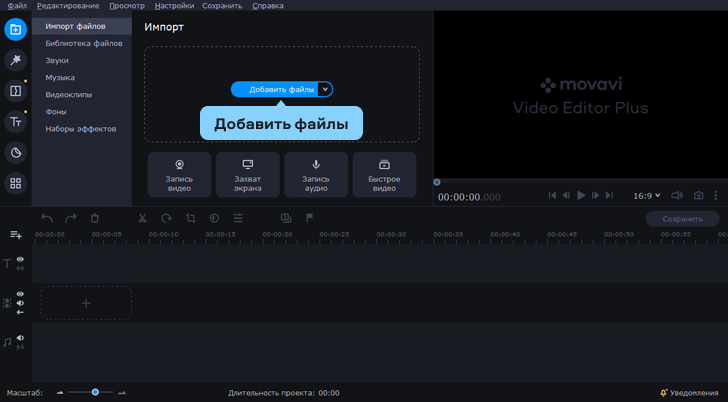
Перетащите видео в рабочую область редактора или кликните «Добавить файлы», и в открывшемся окне выберите нужный.
Шаг 3. Используйте автоматическое улучшение
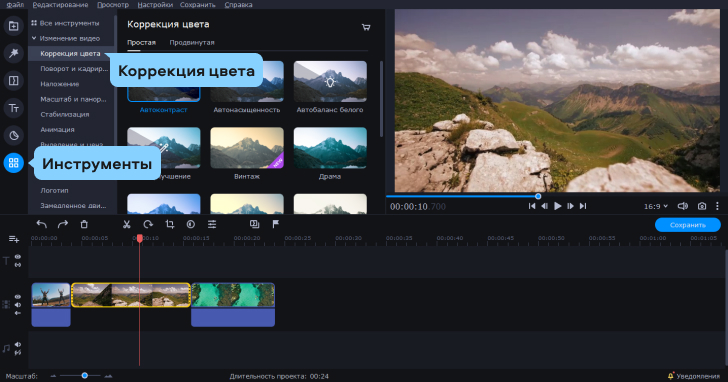
Во вкладке «Инструменты» выберите «Коррекция цвета», чтобы автоматически корректировать баланс белого, освещенность и цветовую температуру. В окне воспроизведения можно просмотреть результат и всё отменить, если он вас не устроит.
Шаг 4. Используйте ручные настройки
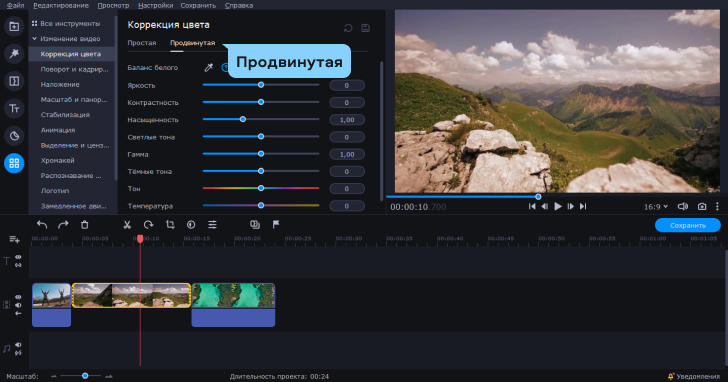
Для точной настройки перейдите во вкладку «Продвинутая» и вручную отрегулируйте параметры «Насыщенности», «Контрастности», «Яркости» и других.
Шаг 5. Сохраните результат
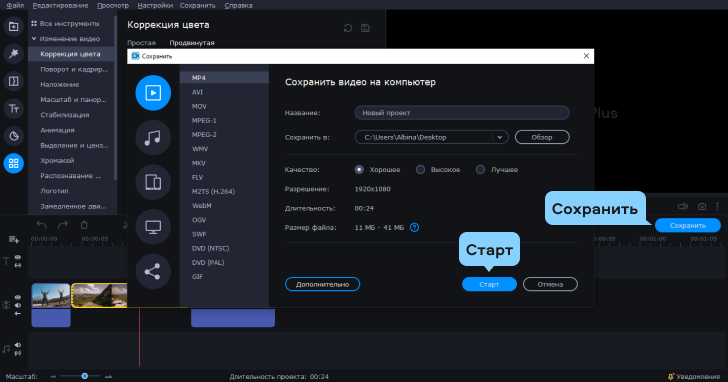
Нажмите Сохранить и следуйте подсказкам программы для выбора формата. качества, места сохранения готового видео. После чего жмите на кнопку Старт, чтобы запустить экспорт обработанного видео.
Как видите, с программами из нашего топа, качество видео можно улучшить всегда и везде: на компьютере в домашней студии, в интернет-кафе с помощью онлайн-сервиса и даже на ходу, на смартфоне. Осталось только выбрать самый удобный именно для вас способ.